9 Functies die Microsoft Edge een betere webbrowser maken dan andere
Microsoft Edge , de jongste webbrowser van de Redmond - gigant, wil de sterkste en snelste van alle webbrowsers voor Windows zijn . Hoewel het zijn gebreken heeft, is Microsoft Edge in veel opzichten een betere browser dan andere en in dit artikel willen we u enkele van die functies laten zien die het geweldig maken. Daar zijn ze:
1. De snelste browser in veel benchmarks
In termen van onbewerkte prestaties is Microsoft Edge indrukwekkend. Volgens de JetStream- benchmark is Microsoft Edge de snelste browser op de markt. We hebben deze test uitgevoerd op elke populaire browser op een Windows 10 -apparaat en in de onderstaande grafiek kunt u de resultaten zien die we hebben gekregen:

Grotere(Bigger) scores zijn beter en, zoals je kunt zien, is de Microsoft Edge - browser 24% sneller dan Google Chrome , de tweede in deze test.
Zelfs Google's eigen Octane 2.0 - benchmark zegt dat Microsoft Edge de beste webbrowser ter wereld is. De score die we behaalden met Microsoft Edge in de tests uit deze benchmark is ongeveer 10% beter dan de score van Google Chrome .
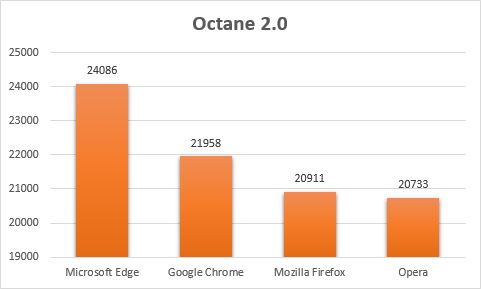
In de Basemark Web 3.0 benchmark scoort Microsoft Edge echter lager dan zowel Google Chrome , Opera als Mozilla Firefox . De score die we kregen op onze testmachine was 32% lager dan de prestaties die we voor Google Chrome hebben gemeten .
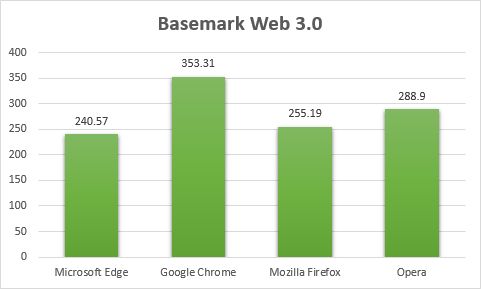
Uiteindelijk wijzen de meeste benchmarks in dezelfde richting, namelijk dat Microsoft Edge sneller is dan de andere webbrowsers die vandaag beschikbaar zijn, voor Windows 10 .
2. De leesweergave is comfortabel in gebruik
Met de leesweergavefunctie(Reading) kunt u uw favoriete webpagina's gemakkelijker lezen. Deze tool verwijdert alle knoppen, vervelende advertenties en achtergrondafbeeldingen en wijzigt de tekstgrootte, het contrast en de lay-out van de pagina voor een betere leesbaarheid. U kunt deze modus inschakelen door op het boekpictogram aan de rechterkant van de adresbalk van de browser te klikken of tikken.

3. Webnotities maken
Microsoft Edge is de enige browser waarmee u aantekeningen op webpagina's kunt maken zonder andere toepassingen van derden te installeren. U kunt een specifieke tekst markeren, u kunt een getypte notitie toevoegen en u kunt ook een webpagina bijsnijden en opslaan als een afbeelding.
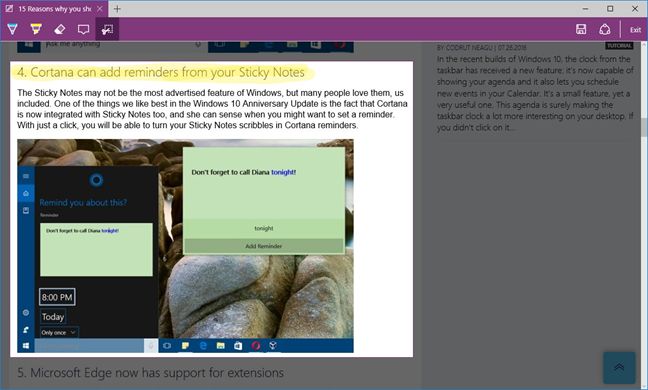
Deze tool wordt mogelijk gemaakt door OneNote . Om het te gebruiken, hoeft u alleen maar op de knop Maak(Make) een webnotitie(Web Note) in de rechterbovenhoek van de browser te drukken.

4. Delen is zorgzaam
Een ander ding dat alleen in de Microsoft Edge-(Microsoft Edge web) webbrowser te vinden is, is de Share - knop. Als u erop drukt, kunt u de link delen van de pagina waarop u zich bevindt. U kunt bijvoorbeeld webpagina's delen op sociale netwerken zoals Facebook of Twitter , waarvan u de applicaties op uw Windows 10-apparaat hebt geïnstalleerd, maar u kunt deze functie ook gebruiken om webpagina's te delen via e-mail of OneNote . U kunt zelfs webpagina's toevoegen aan de herinneringen van Cortana . Om deze functie te gebruiken, drukt u op de Share - knop in de rechterbovenhoek van Microsoft Edge .

5. The Hub - Eén plek voor al je favorieten, leeslijst, downloads en geschiedenis
In vergelijking met andere populaire browsers maken in Microsoft Edge de tabbladen Favorieten(Favorites) , Leeslijst(Reading List) , Geschiedenis(History) en Downloads allemaal deel uit van hetzelfde paneel. Dit is misschien niet erg belangrijk, maar het kan erg handig zijn als je door al deze items navigeert. We zijn van mening dat deze functie de navigatie eenvoudiger maakt.

6. Cortana zit ook achter Microsoft Edge
Microsoft Edge is de enige webbrowser met een geïntegreerde virtuele persoonlijke assistent. Haar naam is Cortana . Ze zal je helpen om dingen sneller en gemakkelijker te doen, zoals je helpen bij het maken van reserveringen, directe routebeschrijving naar een restaurant of zelfs het ophalen van de tekst van je favoriete liedjes.
Het enige wat u hoeft te doen is op het Cortana -logo op de adresbalk te drukken en een pop-upvenster met de gegevens die u zoekt, wordt aan de rechterkant weergegeven.

U kunt ook informatie over een woord opvragen. Als u deze functie wilt gebruiken, selecteert u het gewenste woord of zinsdeel, klikt u er met de rechtermuisknop op of houdt u erop ingedrukt en kiest u Cortana vragen(Ask Cortana) .

U ontvangt informatie zoals in de onderstaande afbeelding.

7. Energie-(Energy) efficiëntie oftewel een langere levensduur van de batterij
Als je een Windows 10-apparaat gebruikt dat op de batterij werkt en het uitmaakt hoe lang het meegaat totdat het leeg is, dan is Microsoft Edge de beste keuze. Alle tests wijzen op dezelfde conclusie: Edge heeft minder stroomverbruik(Edge is less power hungry) dan andere webbrowsers zoals Google Chrome , Opera of Mozilla Firefox .

8. Verbeterde beveiliging
Microsoft Edge is tegenwoordig een van de veiligste webbrowsers, en wel om een zeer belangrijke reden: Microsoft Edge is een Universal Windows Platform-app . Dat betekent dat het permanent in de sandbox zit, ongeacht wat je doet en welke websites je bezoekt. En omdat het in een sandbox zit, betekent dit dat Microsoft Edge enigszins "in zijn eigen wereld leeft", gescheiden van systeembronnen die het doelwit kunnen zijn van hackers of door schadelijke software die probeert te profiteren van de kwetsbaarheden van de webbrowser.

9. Altijd en voor altijd 64-bit
Microsoft Edge is de enige grote webbrowser die altijd 64-bits is. Er is geen 32-bits versie van Edge en die zal er ook nooit komen. Aangezien alle andere populaire webbrowsers tegenwoordig hun 32-bits versies promoten, heeft Edge echt een "voorsprong" op hen. Trouwens, alle benchmarks die we in het eerste hoofdstuk van dit artikel hebben uitgevoerd, zijn gedaan voor 32-bits webbrowsers, met één uitzondering: Microsoft Edge natuurlijk. We hebben dat gedaan omdat de meeste 64-bits versies van andere webbrowsers zich in de bètafase bevinden en op zijn zachtst gezegd bugs bevatten.

Conclusie
Dit zijn de negen essentiële dingen die Microsoft Edge een betere webbrowser maken dan andere. We zeggen niet dat Edge de beste browser op de markt is, we hebben alleen de handigste functies benadrukt die het biedt. Als je andere geweldige functies kent die we niet hebben genoemd, deel ze dan met ons en als je suggesties, vragen of problemen hebt, aarzel dan niet om hieronder een reactie achter te laten.
Related posts
Met welke browser gaat uw batterij langer mee in Windows 10?
Een tabblad dempen in Chrome, Firefox, Microsoft Edge en Opera
Een artikel afdrukken zonder advertenties in alle belangrijke browsers -
Hoe de standaardbrowser in Windows 11 te wijzigen -
Hoe Google mijn zoekmachine te maken in Microsoft Edge -
De downloadlocatie van Microsoft Edge wijzigen -
Een proxyserver instellen in Chrome, Firefox, Edge en Opera
Top 10 Microsoft Edge-add-ons in 2021 -
Hoe de Microsoft Edge Collections te gebruiken -
5 problemen waardoor Microsoft Edge een slechtere webbrowser is dan andere
7 alternatieven voor Microsoft Paint -
Tekst selecteren of markeren in Windows
In- en uitzoomen in uw webbrowser -
Cast media van een webpagina in Microsoft Edge naar een draadloos beeldscherm met Miracast
12 kleine dingen die Windows 10 beter doet dan oudere versies -
Hoe de mobiele browser-emulator te gebruiken in Chrome, Firefox, Edge en Opera -
Simpele vragen: wat zijn cookies en wat doen ze?
Cookies van derden blokkeren in Chrome, Firefox, Edge en Opera
Een website vastzetten op de taakbalk of het Startmenu in Windows 10
Incognito gaan in Chrome, Firefox, Edge en Opera
